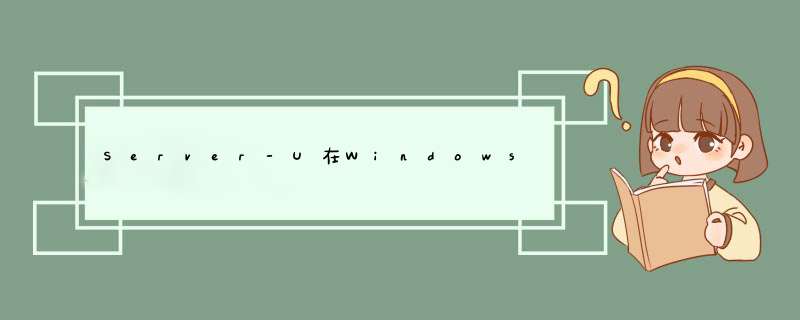
如果安装了IIS,在配置Serv-U之前,请先把IIS的FTP服务器关闭:
控制面板 ->管理工具 ->服务 ->FTP Publishing Service,把 启动类型 设为 手动,再点击 停止。
Serv-U是Windows平台上最流行的FTP服务器软件,官方网站是:http://www.serv-u.com/。可以从官方网站下载,也可以从其他软件下载网站下载。
下载后,使用默认选项安装。
第二步、Serv-U的常规设置 很简单,自己学习,略!
第二步、Serv-U的其他设置
匿名登录:
打开Serv-U,进入Domains ->你的域(如www.yourszh.cn)->Users,点击鼠标右键,新建一个用户,取名为“anonymous”,并配置好该用户的目录,即可匿名登录Serv-U。
流量限制:
打开Serv-U,进入Domains ->你的域(如www.yourszh.cn)->Users ->用户名,
Allow only ( ) login(s) from same IP address:
允许同一个IP多少个连接(只有公网用户和内网TrueHost用户才能使用)
Max. upload speed
最大上传速度(KBytes/s)
Max. download speed
最大下载速度(KBytes/s)
Max. no. of users
最大用户数
PASV方式设置:
所有FTP服务器软件都支持PORT方式。大部分FTP服务器软件PORT方式和PASV方式都支持。Serv-U默认配置下两种方式都支持。如果要关闭PASV方式,请打开Serv-U,进入 Domains ->你的域(如www.yourszh.cn)->Settings ->Advanced ->把“Allow passive mode data transfers”前面的钩去掉。
使用内网标准版的用户,不能取消PASV方式。
PASV方式与防火墙的问题:
公网和内网用户,如果安装了防火墙,需要在防火墙上打开一些端口给FTP的PASV模式使用,否则使用PASV模式无法登录。在Serv-U的Local Server ->Settings ->Advanced ->PASV port range里,填入给PASV模式使用的本地端口范围,如60000-60020。如果使用Win 9x/Me,请把端口范围限制在5个以内,如果使用Win NT/2000/XP/2003,请把端口范围限制在20个以内。之后,再在防火墙里打开这个范围的端口就可以了。
注:Win XP自带的防火墙会自动为FTP打开PASV端口,如果使用Win XP防火墙就不需要设置。
UL/DL Ratios(上传/下载比例)限制:
UL/DL Ratios是上传/下载比例限制。设置了这个功能,需要上传一定数量的文件后,才能下载文件。建议不要启用这个功能。如果您的FTP网站不能下载文件,出现这个错误:
550 Sorry, insufficient credit for download - upload first
请在Serv-U里取消UL/DL Ratios限制。设置方法:进入Domains ->你的域(如www.yourszh.cn)->Users ->username ->UL/DL Ratios,取消“Enable upload/download ratios”。默认设置下,这个功能是关闭的。
1.安装,双击ser—u安装,不知道是破解版的,还是原版的,破解版的有个破解程序,按照破解说明安装一下就可以了。2.使用,双击ser—u图标进入,在左侧的菜单栏里有本地服务器,可以对serv-u启动服务进行设置; 点击域,如果有域名的话可以直接输入域名,下面输入安装serv-u这台机器的ip地址及端口号通常是21。 在域的下面可以设置用户和分组,可以对用户的 *** 作目录进行设置。
你好,一般出现内部错误,是由于你的ODBC版本太旧的原因,并非serv-u造成,这里提供一个简单的方法供你参考,一般出现内部错误的,你可以直接用查询管理器打开你的后台数据库,直接修改里面的值,同样能达到目的,关键的几个表(不多,背也背得下来):用户表 只有 SUUsers . UserGroupName. UserDirAccess. UserVirtualPath 这几个关键,其余的表可以不管他。 用户组级别 的表 ,也只需要 弄一弄 :SUGroups 、GroupDirAccess、GroupVirtualPath 这3个表,其它的都可不管。欢迎分享,转载请注明来源:内存溢出

 微信扫一扫
微信扫一扫
 支付宝扫一扫
支付宝扫一扫
评论列表(0条)